Superviser Azure Analysis Services
Cet article aborde les points suivants :
- Types de données de monitoring que vous pouvez collecter pour ce service.
- Comment analyser ces données.
Remarque
Si vous connaissez déjà ce service et/ou Azure Monitor et que vous voulez simplement savoir comment analyser les données de monitoring, consultez la section Analyser vers la fin de cet article.
Quand vous avez des applications critiques et des processus métier qui s’appuient sur des ressources Azure, vous devez monitorer votre système et obtenir des alertes. Le service Azure Monitor collecte et agrège les métriques et les journaux de chaque composant de votre système. Azure Monitor vous fournit une vue de la disponibilité, des performances et de la résilience, et vous avertit des problèmes. Vous pouvez utiliser le portail Azure, PowerShell, Azure CLI, l’API REST ou des bibliothèques de client pour configurer et visualiser les données de monitoring.
- Pour plus d’informations sur Azure Monitor, consultez la vue d’ensemble d’Azure Monitor.
- Pour plus d’informations sur le monitoring des ressources Azure en général, consultez Monitorer les ressources Azure avec Azure Monitor.
Analysis Services fournit également plusieurs mécanismes de supervision autres qu’Azure Monitor :
- SQL Server Profiler, installé avec SQL Server Management Studio (SSMS), capture des données sur les événements de processus du moteur, tels que le démarrage d’un lot ou d’une transaction, ce qui vous permet de superviser l’activité du serveur et de la base de données. Pour plus d’informations, consultez Superviser Analysis Services avec SQL Server Profiler.
- Événements étendus (xEvents) est un système léger de traçage et de supervision des performances qui utilise peu de ressources système, ce qui le rend idéal pour diagnostiquer les problèmes sur les serveurs de production et de test. Pour plus d’informations, consultez Surveiller Analysis Services avec des événements étendus SQL Server.
- Les vues de gestion dynamique (DMV) utilisent la syntaxe SQL pour faire l’interface avec les lignes de schéma qui retournent des métadonnées et des informations de supervision concernant l’instance de serveur. Pour plus d’informations, consultez Utiliser des vues de gestion dynamique (DMV) pour superviser Analysis Services.
Types de ressource
Azure utilise le concept de types de ressources et d’ID pour identifier tout dans un abonnement. Les types de ressource font également partie des ID de ressource pour chaque ressource exécutée dans Azure. Par exemple, le type de ressource pour une machine virtuelle peut être Microsoft.Compute/virtualMachines. Pour obtenir la liste des services et leurs types de ressource associés, consultez Fournisseurs de ressources.
Azure Monitor organise de même manière les données de supervision de base en métriques et journaux en fonction des types de ressources, également appelés espaces de noms. Différentes métriques et journaux sont disponibles pour les différents types de ressource. Votre service peut être associé à plusieurs types de ressource.
Pour plus d’informations sur les types de ressources pour Analysis Services, consultez Informations de référence sur les données de supervision Analysis Services.
Stockage des données
Pour Azure Monitor :
- Les données de métriques sont stockées dans la base de données des métriques Azure Monitor.
- Les données de journal sont stockées dans le magasin de journaux Azure Monitor. Log Analytics est un outil du portail Azure qui peut interroger ce magasin.
- Le journal d’activité Azure est un magasin distinct avec sa propre interface dans le portail Azure.
Vous pouvez aussi envoyer les données des métriques et des journaux d’activité vers le magasin de journaux Azure Monitor. Vous pouvez ensuite utiliser Log Analytics pour interroger les données et les mettre en corrélation avec d’autres données de journal.
De nombreux services peuvent utiliser les paramètres de diagnostic pour envoyer les données des métriques et des journaux vers d’autres emplacements de stockage en dehors d’Azure Monitor. Il peut ainsi s’agit du Stockage Azure, des systèmes partenaires hébergés et des systèmes partenaires non-Azure, en utilisant Event Hubs.
Pour plus d’informations sur la façon dont Azure Monitor stocke les données, consultez Plateforme de données Azure Monitor.
Métriques de plateforme Azure Monitor
Azure Monitor fournit des métriques de plateforme pour la plupart des services. Ces mesures sont :
- Définies individuellement pour chaque espace de noms.
- Stockées dans la base de données de métriques de série chronologique Azure Monitor.
- Légères et capables de prendre en charge les alertes en quasi-temps réel.
- Utilisées pour suivre les performances d’une ressource au fil du temps.
Collecte : Azure Monitor collecte automatiquement les métriques de plateforme. Aucune configuration n'est requise.
Routage : vous pouvez également acheminer certaines mesures de plateforme vers Azure Monitor Logs/Log Analytics afin de pouvoir les interroger avec d’autres données de journal. Vérifiez le paramètre d’exportation DS pour chaque métrique pour voir si vous pouvez utiliser un paramètre de diagnostic pour acheminer la métrique vers Azure Monitor Logs/Log Analytics.
- Pour plus d’informations, consultez le paramètre de diagnostic des métriques.
- Pour configurer les paramètres de diagnostic d’un service, consultez Créer des paramètres de diagnostic dans Azure Monitor.
Pour obtenir la liste de toutes les métriques qu’il est possible de collecter pour toutes les ressources dans Azure Monitor, consultez Métriques prises en charge dans Azure Monitor.
Pour obtenir la liste des métriques disponibles pour Analysis Services, consultez Informations de référence sur les données de supervision Analysis Services.
Journaux de ressources Azure Monitor
Les journaux de ressource fournissent des insights sur les opérations effectuées par une ressource Azure. Les journaux sont générés automatiquement, mais vous devez les router vers les journaux Azure Monitor pour les enregistrer ou les interroger. Les journaux d’activité sont organisés en catégories. Un espace de noms donné peut avoir plusieurs catégories de journal de ressource.
Collecte : les journaux de ressource ne sont pas collectés ni stockés tant que vous n’avez pas créé un paramètre de diagnostic et routé les journaux vers un ou plusieurs emplacements. Lorsque vous créez un paramètre de diagnostic, vous spécifiez les catégories de journaux à collecter. Il existe plusieurs façons de créer et gérer des paramètres de diagnostic, notamment le portail Azure, programmatiquement et avec Azure Policy.
Routage : la valeur par défaut suggérée est le routage des journaux de ressource vers les journaux Azure Monitor afin de pouvoir les interroger avec d’autres données de journal. D’autres emplacements comme le Stockage Azure, Azure Event Hubs et certains partenaires de monitoring de Microsoft sont également disponibles. Pour plus d’informations, consultez Journaux de ressource Azure et Destinations des journaux de ressource.
Pour plus d’informations sur la collecte, le stockage et le routage des journaux de ressource, consultez Paramètres de diagnostic dans Azure Monitor.
Pour obtenir la liste de toutes les catégories de journal de ressource disponibles dans Azure Monitor, consultez Journaux de ressource pris en charge dans Azure Monitor.
Tous les journaux de ressource dans Azure Monitor ont les mêmes champs d’en-tête, suivis de champs propres au service. Le schéma commun est décrit dans Schéma des journaux des ressources Azure Monitor.
- Pour connaître les catégories de journaux de ressources disponibles, les tables Log Analytics associées et les schémas de journaux pour Analysis Services, consultez Informations de référence sur les données de supervision Analysis Services.
Journaux de ressources Analysis Services
Pour savoir comment configurer la journalisation des diagnostics, consultez Configurer la journalisation des diagnostics.
Lorsque vous configurez la journalisation pour Analysis Services, vous pouvez sélectionner les événements Moteur ou Service à journaliser, ou sélectionner AllMetrics pour journaliser les données des métriques. Pour plus d’informations, consultez Journaux de ressources pris en charge pour Microsoft.AnalysisServices/servers.
Journal des activités Azure
Le journal d’activité contient des évènements au niveau de l’abonnement qui suivent les opérations sur chaque ressource Azure qui sont vues comme extérieures à cette ressource, par exemple, la création d’une ressource ou le démarrage d’une machine virtuelle.
Collecte : les évènements de journal d’activité sont générés et collectés automatiquement dans un magasin distinct pour leur consultation dans le portail Azure.
Routage : vous pouvez envoyer les données de journal d’activité aux journaux Azure Monitor afin de pouvoir les analyser en même temps que d’autres données de journal. D’autres emplacements comme le Stockage Azure, Azure Event Hubs et certains partenaires de monitoring de Microsoft sont également disponibles. Pour plus d’informations sur le routage du journal d’activité, consultez Vue d’ensemble du journal d’activité Azure.
Analyser les données de surveillance
Il existe de nombreux outils pour analyser les données de supervision.
Outils Azure Monitor
Azure Monitor prend en charge les outils de base suivants :
Metrics Explorer, un outil du portail Azure qui vous permet de voir et d’analyser les métriques des ressources Azure. Pour plus d’informations, consultez Analyser les métriques avec l’Explorateur de métriques Azure Monitor.
Log Analytics, un outil du portail Azure qui vous permet d’interroger et d’analyser les données de journal en utilisant le langage de requête Kusto (KQL). Pour plus d’informations, voir Bien démarrer avec les requêtes de journal dans Azure Monitor.
Le journal d’activité, qui a une interface utilisateur dans le portail Azure pour la consultation et les recherches de base. Pour effectuer une analyse plus approfondie, vous devez router les données vers les journaux Azure Monitor et exécuter des requêtes plus complexes dans Log Analytics.
Les outils qui permettent une visualisation plus complexe sont notamment :
- Les tableaux de bord, qui vous permettent de combiner différentes sortes de données dans un même volet du portail Azure.
- Les workbooks, des rapports personnalisables que vous pouvez créer dans le portail Azure. Les workbooks peuvent inclure du texte, des métriques et des requêtes de journal.
- Grafana, un outil de plateforme ouvert, parfait pour les tableaux de bord opérationnels. Vous pouvez utiliser Grafana pour créer des tableaux de bord à partir de données de plusieurs sources autres qu’Azure Monitor.
- Power BI, un service d’analyse métier qui fournit des visualisations interactives pour diverses sources de données. Vous pouvez configurer Power BI pour importer automatiquement les données de journal à partir d’Azure Monitor afin de tirer parti de ces visualisations supplémentaires.
Outils d’exportation Azure Monitor
Vous pouvez extraire des données d’Azure Monitor dans d’autres outils en utilisant les méthodes suivantes :
Métriques : utilisez l’API REST pour les métriques pour extraire les données de métriques de la base de données de métriques Azure Monitor. L’API prend en charge les expressions de filtre pour affiner les données récupérées. Pour plus d’informations, consultez Informations de référence sur l’API REST Azure Monitor.
Journaux : utilisez l’API REST ou les bibliothèques de client associées.
Une autre option est l’exportation des données d’espace de travail.
Pour bien démarrer avec l’API REST pour Azure Monitor, consultez Procédure pas à pas de l’API REST d’analyse Azure.
Analyser les métriques Analysis Services
Vous pouvez utiliser les métriques Analysis Services dans Azure Monitor Metrics Explorer pour vous aider à superviser les performances et l’intégrité de vos serveurs. Par exemple, vous pouvez superviser l’utilisation de la mémoire et du processeur, le nombre de connexions clientes et la consommation de ressources de requête.
Pour déterminer si le scale-out de votre serveur est nécessaire, supervisez les métriques QPU et Longueur de la file d’attente des travaux du pool de requêtes de votre serveur. Une bonne métrique à superviser est le QPU moyen par ServerResourceType, qui compare la valeur QPU moyenne pour le serveur principal avec le pool de requêtes. Pour obtenir des instructions détaillées sur le scale-out de votre serveur en fonction des données de métriques, consultez Scale-out Azure Analysis Services.
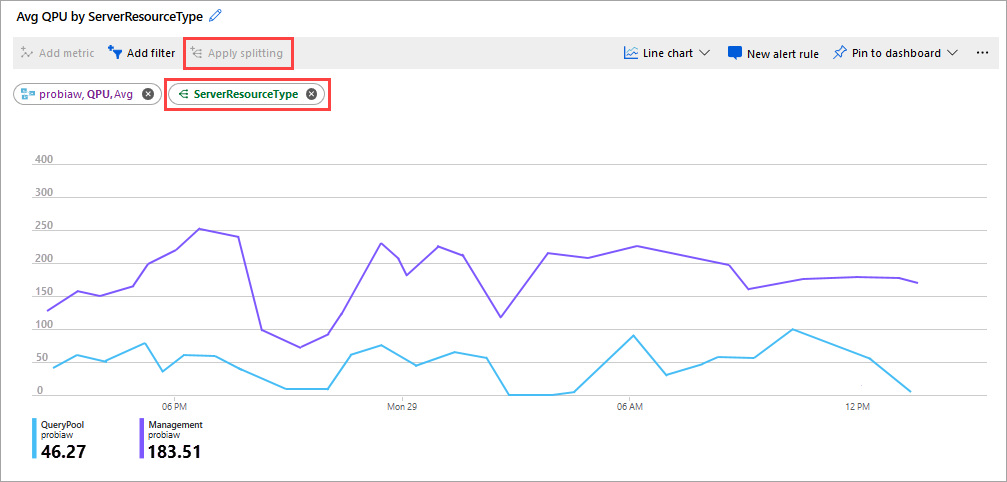
Pour obtenir une liste complète des métriques collectées pour Analysis Services, consultez Informations de référence sur les données de supervision Analysis Services.
Analyser les journaux dans l’espace de travail Log Analytics
Les métriques et les événements de type serveur sont intégrés aux événements XEvent dans la ressource d’espace de travail Log Analytics, ce qui permet une analyse côte à côte. Il est également possible de configurer l’espace de travail Log Analytics pour qu’il reçoive des événements provenant d’autres services Azure, afin d’obtenir une vue globale des données de journalisation des diagnostics au niveau de l’architecture.
Pour voir vos données de diagnostic, dans l’espace de travail Log Analytics, ouvrez Journaux dans le menu de gauche.
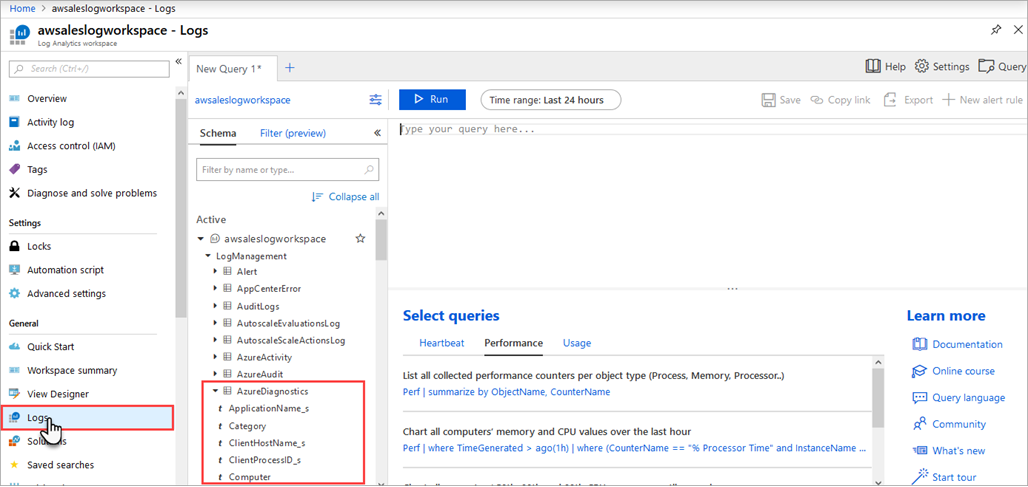
Dans le Générateur de requêtes, développez LogManagement>AzureDiagnostics. AzureDiagnostics inclut les événements Moteur et Service. Notez qu’une requête est créée à la volée. Le champ EventClass_s contient des noms de xEvents qui peuvent vous sembler familiers si vous utilisez des xEvents pour la journalisation locale. Sélectionnez EventClass_s ou l’un des noms d’événements. L’espace de travail Log Analytics poursuit la création d’une requête. Veillez à enregistrer vos requêtes pour les réutiliser ultérieurement.
Requêtes Kusto
Vous pouvez analyser les données de supervision dans les journaux Azure Monitor ou le magasin Log Analytics à l’aide du langage de requête Kusto (KQL).
Important
Quand vous sélectionnez Journaux dans le menu du service dans le portail, Log Analytics s’ouvre avec l’étendue de requête définie sur le service actuel. Cette étendue signifie que les requêtes de journal ont seulement des données de ce type de ressource. Si vous voulez exécuter une requête qui comprend des données d’autres services Azure, sélectionnez Journaux dans le menu Azure Monitor. Pour plus d’informations, consultez Étendue de requête de journal et intervalle de temps dans la fonctionnalité Log Analytics d’Azure Monitor.
Pour obtenir la liste des requêtes courantes pour n’importe quel service, consultez l’Interface de requêtes Log Analytics.
Les requêtes suivantes sont utiles pour superviser votre serveur Analysis Services.
Exemple 1
La requête suivante retourne des durées pour chaque événement de fin de requête/fin d’actualisation pour un serveur et une base de données model. En cas de scale-out, les résultats sont décomposés par réplica, car le nombre de réplicas est inclus dans ServerName_s. Le regroupement par RootActivityId_g réduit le nombre de lignes extraites de l’API REST Azure Diagnostics et contribue à rester dans les limites décrites dans Log Analytics - Limites de débit.
let window = AzureDiagnostics
| where ResourceProvider == "MICROSOFT.ANALYSISSERVICES" and Resource =~ "MyServerName" and DatabaseName_s =~ "MyDatabaseName" ;
window
| where OperationName has "QueryEnd" or (OperationName has "CommandEnd" and EventSubclass_s == 38)
| where extract(@"([^,]*)", 1,Duration_s, typeof(long)) > 0
| extend DurationMs=extract(@"([^,]*)", 1,Duration_s, typeof(long))
| project StartTime_t,EndTime_t,ServerName_s,OperationName,RootActivityId_g,TextData_s,DatabaseName_s,ApplicationName_s,Duration_s,EffectiveUsername_s,User_s,EventSubclass_s,DurationMs
| order by StartTime_t asc
Exemple 2
La requête suivante retourne la consommation de mémoire et de QPU pour un serveur. En cas de scale-out, les résultats sont décomposés par réplica, car le nombre de réplicas est inclus dans ServerName_s.
let window = AzureDiagnostics
| where ResourceProvider == "MICROSOFT.ANALYSISSERVICES" and Resource =~ "MyServerName";
window
| where OperationName == "LogMetric"
| where name_s == "memory_metric" or name_s == "qpu_metric"
| project ServerName_s, TimeGenerated, name_s, value_s
| summarize avg(todecimal(value_s)) by ServerName_s, name_s, bin(TimeGenerated, 1m)
| order by TimeGenerated asc
Exemple 3
La requête suivante retourne les compteurs de performances de moteur Analysis Services Lignes lues/s pour un serveur.
let window = AzureDiagnostics
| where ResourceProvider == "MICROSOFT.ANALYSISSERVICES" and Resource =~ "MyServerName";
window
| where OperationName == "LogMetric"
| where parse_json(tostring(parse_json(perfobject_s).counters))[0].name == "Rows read/sec"
| extend Value = tostring(parse_json(tostring(parse_json(perfobject_s).counters))[0].value)
| project ServerName_s, TimeGenerated, Value
| summarize avg(todecimal(Value)) by ServerName_s, bin(TimeGenerated, 1m)
| order by TimeGenerated asc
Alertes
Azure Monitor vous alerte de façon proactive quand des conditions spécifiques sont détectées dans vos données de monitoring. Les alertes permettent d’identifier et de résoudre les problèmes affectant votre système avant que vos clients ne les remarquent. Pour plus d’informations, consultez Alertes Azure Monitor.
Il existe de nombreuses sources d’alertes courantes pour les ressources Azure. Pour obtenir des exemples d’alertes courantes pour les ressources Azure, consultez Exemples de requêtes d’alerte de journal. Le site Azure Monitor Baseline Alerts (AMBA) fournit une méthode semi-automatisée pour implémenter les alertes, les tableaux de bord et les recommandations associés·es les plus importants·es aux métriques de plateforme. Le site s’applique à un sous-ensemble des services Azure en constante expansion, y compris tous les services qui font partie de la zone d’atterrissage Azure (ALZ).
Le schéma d’alerte commun standardise la consommation de notifications d'alerte pour Azure Monitor. Pour plus d’informations, consultez Schéma d’alerte courant.
Types d'alertes
Vous pouvez définir une alerte sur n’importe quelle source de données de métrique ou de journal dans la plateforme de données Azure Monitor. Il existe de nombreux types d’alertes différents en fonction des services que vous monitorez et des données de monitoring que vous collectez. Les différents types d’alertes ont divers avantages et inconvénients. Pour plus d’informations, consultez Choisir le bon type d’alerte de monitoring.
La liste suivante décrit les types d’alertes Azure Monitor que vous pouvez créer :
- Les alertes de métrique évaluent les métriques de ressource à intervalles réguliers. Les métriques peuvent être des métriques de plateforme, des métriques personnalisées, des journaux provenant d’Azure Monitor convertis en métriques ou des métriques Application Insights. Les alertes de métriques peuvent également appliquer plusieurs conditions et seuils dynamiques.
- Les alertes de journal permettent aux utilisateurs d’utiliser une requête Log Analytics pour évaluer les journaux de ressource à une fréquence prédéfinie.
- Les alertes de journal d’activité sont déclenchées quand un nouvel événement de journal d’activité correspond à des conditions définies. Les alertes Resource Health et les alertes Service Health sont des alertes de journal d’activité qui concernent l’intégrité de votre service et de vos ressources.
Certains services Azure prennent également en charge les alertes de détection intelligente, les alertes Prometheus ou les règles d’alerte recommandées.
Pour certains services, vous pouvez opérer une surveillance à grande échelle en appliquant la même règle d’alerte de métrique à plusieurs ressources du même type qui existent dans la même région Azure. Les notifications individuelles sont envoyées pour chaque ressource supervisée. Pour connaître les services et clouds Azure pris en charge, consultez Monitorer plusieurs ressources avec une seule règle d’alerte.
Règles d’alerte Analysis Services
Le tableau suivant répertorie certaines règles d’alerte courantes et populaires pour Analysis Services.
| Type d’alerte | Condition | Description |
|---|---|---|
| Mesure | Chaque fois que la valeur qpu_metric maximale est supérieure au seuil dynamique. | Si vos unités de traitement des requêtes atteignent régulièrement le maximum, cela signifie que le nombre de requêtes sur vos modèles dépasse la limite d’unités de traitement des requêtes pour votre forfait. |
| Mesure | Chaque fois que la valeur QueryPoolJobQueueLength maximale est supérieure au seuil dynamique. | Le nombre de requêtes dans la file d’attente du pool de threads de requêtes dépasse le nombre de QPU disponibles. |
Recommandations d’Advisor
Pour certains services, si des conditions critiques ou des changements imminents se produisent pendant des opérations de ressources, une alerte s’affiche dans la page Vue d’ensemble du service concerné dans le portail. Des informations supplémentaires et les correctifs recommandés pour l’alerte sont disponibles dans les Recommandations Advisor sous Surveillance dans le menu de gauche. Pendant les opérations normales, aucune recommandation Advisor ne s’affiche.
Pour plus d’informations sur Azure Advisor, consultez Vue d’ensemble d’Azure Advisor.
Contenu connexe
- Pour obtenir des informations de référence sur les métriques, les journaux et d’autres valeurs importantes créées pour Analysis Services, consultez Informations de référence sur les données de supervision Analysis Services.
- Pour obtenir des informations générales sur la supervision des ressources Azure, consultez Supervision de ressources Azure avec Azure Monitor.